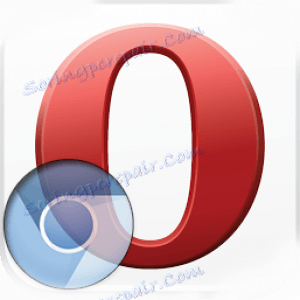Importovať záložky do prehliadača Opera
Záložky prehliadača sa používajú na rýchly a jednoduchý prístup k vašim obľúbeným a dôležitým webovým stránkam. Existujú však prípady, kedy je potrebné ich preniesť z iných prehliadačov alebo z iného počítača. Pri preinštalovaní operačného systému mnohí používatelia tiež nechcú stratiť adresy často navštevovaných zdrojov. Poďme zistiť, ako importovať záložky prehliadača Opera.
obsah
Importujte záložky z iných prehliadačov
Ak chcete importovať záložky z iných prehliadačov nachádzajúcich sa na tom istom počítači, otvorte hlavnú ponuku Opery. Klikneme na jednu z položiek ponuky - "Iné nástroje", a potom prejdite na časť "Importovať záložky a nastavenia".

Pred otvorením okna, cez ktoré môžete importovať záložky a niektoré nastavenia z iných prehliadačov do opery.
V rozbaľovacom zozname vyberte prehliadač, z ktorého chcete preniesť záložky. Môže to byť IE, Mozilla Firefox, Chrome, Opera verzia 12, špeciálny HTML súbor záložiek.

Ak chceme importovať iba záložky, odstráňte zaškrtnutie všetkých ostatných položiek importu: históriu návštev, uložených hesiel, súborov cookie. Po výbere požadovaného prehliadača a vybratí importovaného obsahu kliknite na tlačidlo "Importovať".

Začne proces importu záložiek, ktorý však prechádza pomerne rýchlo. Po dokončení importu sa zobrazí okno s upozornením: "Vybrané údaje a nastavenia boli úspešne importované." Kliknite na tlačidlo "Dokončiť".
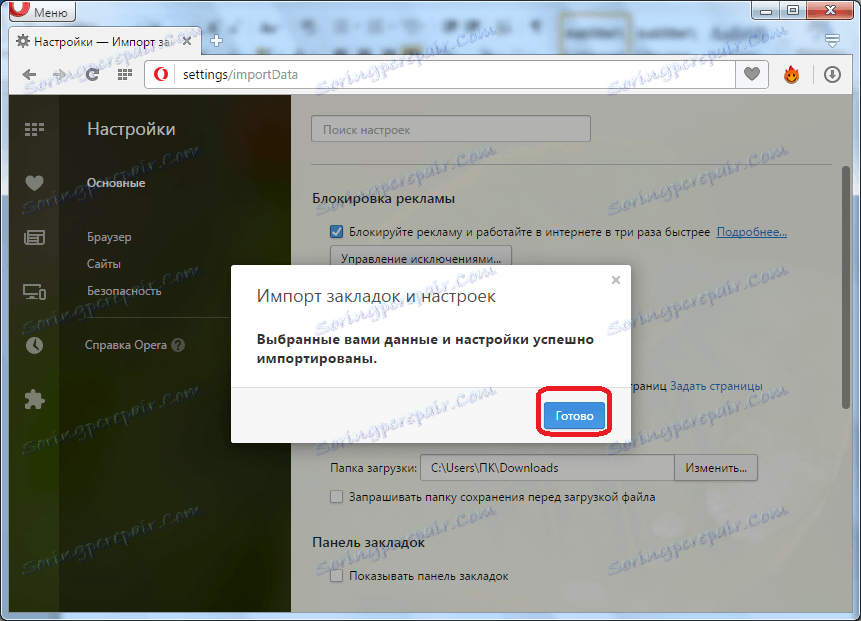
Prejdite do ponuky záložiek a uvidíte, že sa nachádza nový priečinok - "Importované záložky".
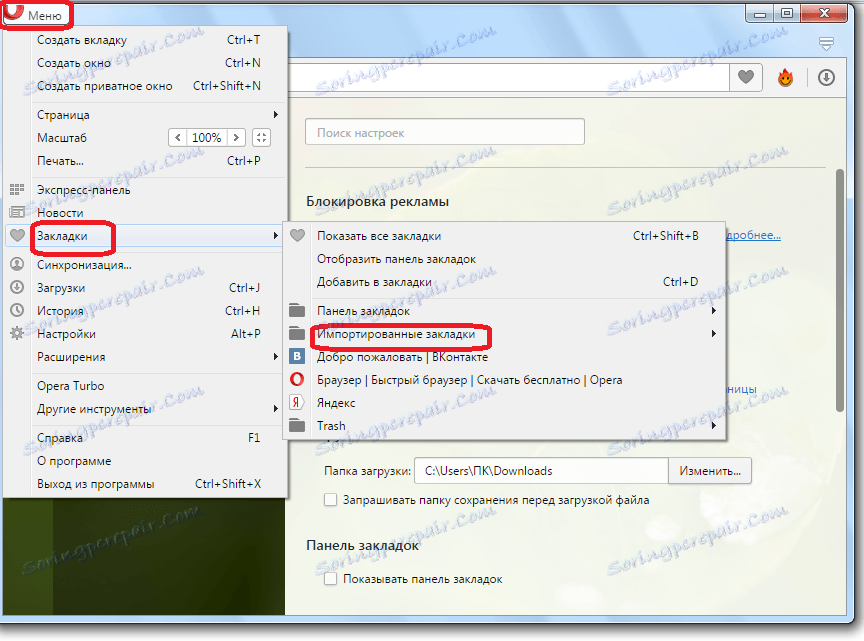
Prenos záložiek z iného počítača
Nie je to zvláštne, ale premiestňovanie záložiek do inej inštancie opery je oveľa zložitejšie ako to robiť z iných prehliadačov. Tento postup nemôžete vykonať cez programové rozhranie. Preto budete musieť súbor záložky ručne kopírovať alebo vykonať zmeny pomocou textového editora.
V novších verziách operačného systému sa najbežnejší súbor záložiek nachádza na adrese C: Users AppData Roaming Opera Software Opera Stabilný. Otvorte tento adresár s pomocou ktoréhokoľvek správcu súborov a vyhľadajte súbor Záložky. V tomto priečinku môže byť niekoľko súborov s týmto názvom, ale potrebujeme súbor, ktorý nemá príponu.
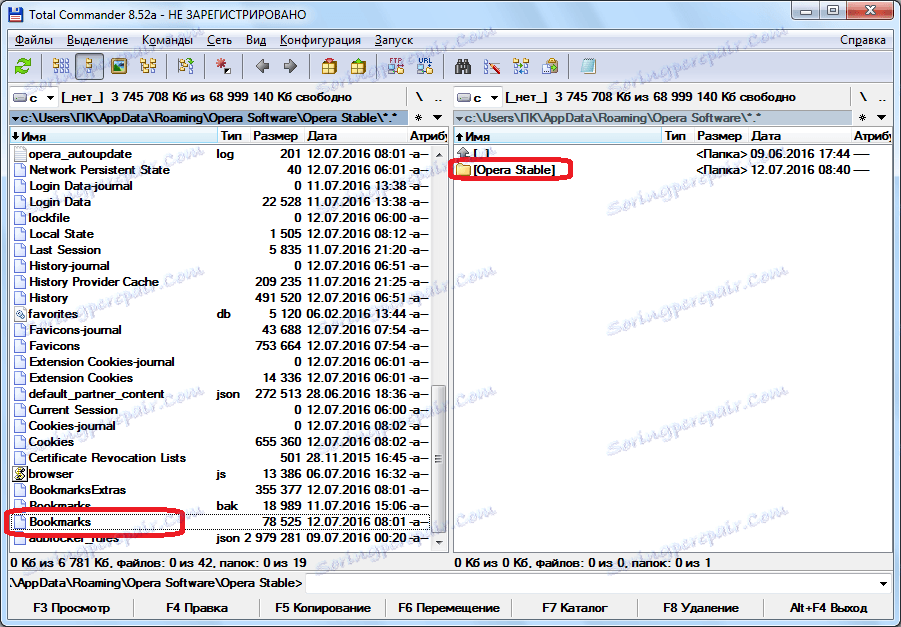
Po nájdení súboru ho kopírujeme na USB flash disk alebo iné vymeniteľné médiá. Potom po preinštalovaní systému a inštalácii novej operácie skopírujte súbor Záložky s náhradou v tom istom adresári, odkiaľ sme ho dostali.
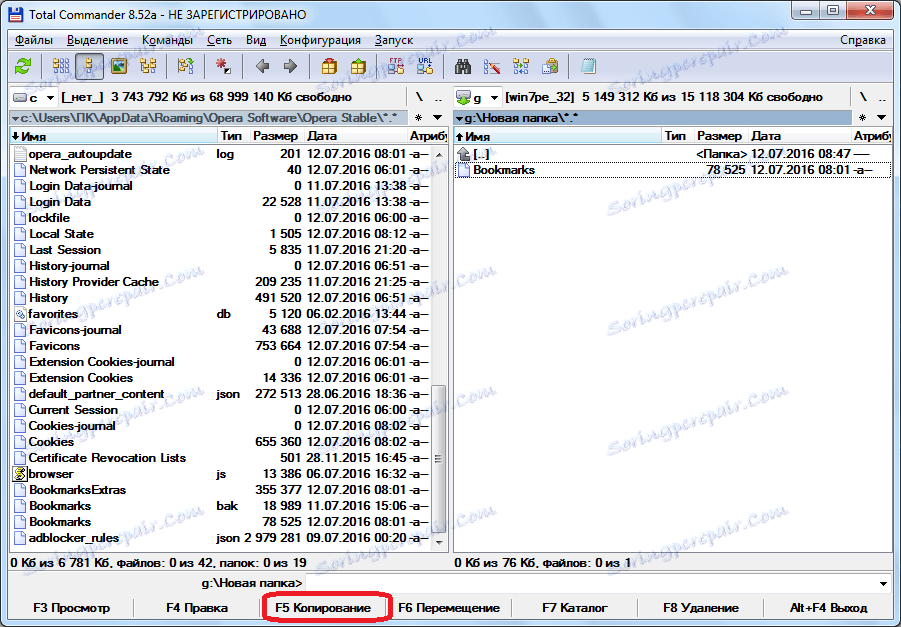
Preto pri preinštalovaní operačného systému budú uložené všetky vaše záložky.
Podobným spôsobom môžete prenášať záložky medzi prehliadačmi Opera umiestnenými na rôznych počítačoch. Majte na pamäti, že všetky záložky, ktoré boli predtým nainštalované v prehliadači, budú nahradené importovanými. Aby ste tomu zabránili, môžete otvoriť súbor so záložkami pomocou ľubovoľného textového editora (napríklad Poznámkový blok) a skopírovať jeho obsah. Potom otvorte súbor Záložky prehliadača, do ktorého chcete importovať záložky, a pridajte do neho skopírovaný obsah.
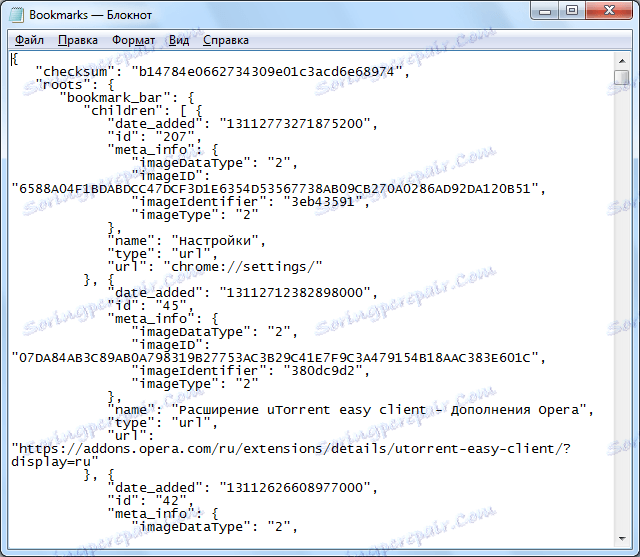
Nie je však možné, aby každý používateľ správne vykonal tento postup, aby boli záložky správne zobrazené v prehliadači. Preto vám odporúčame, aby ste sa k nemu uchýlili iba v najnáročnejšom prípade, pretože je vysoká pravdepodobnosť straty všetkých vašich záložiek.
Importujte záložky pomocou rozšírenia
Ale naozaj neexistuje bezpečný spôsob, ako importovať záložky z iného prehliadača Opera? Táto metóda je, ale nie je vykonávaná pomocou vstavaných nástrojov prehliadača, ale prostredníctvom inštalácie rozšírenia tretej strany. Toto pridanie sa nazýva "Záložky Import & Export".
Ak ju chcete nainštalovať, prejdite cez hlavnú ponuku Opery na oficiálnu webovú stránku s doplnkami.
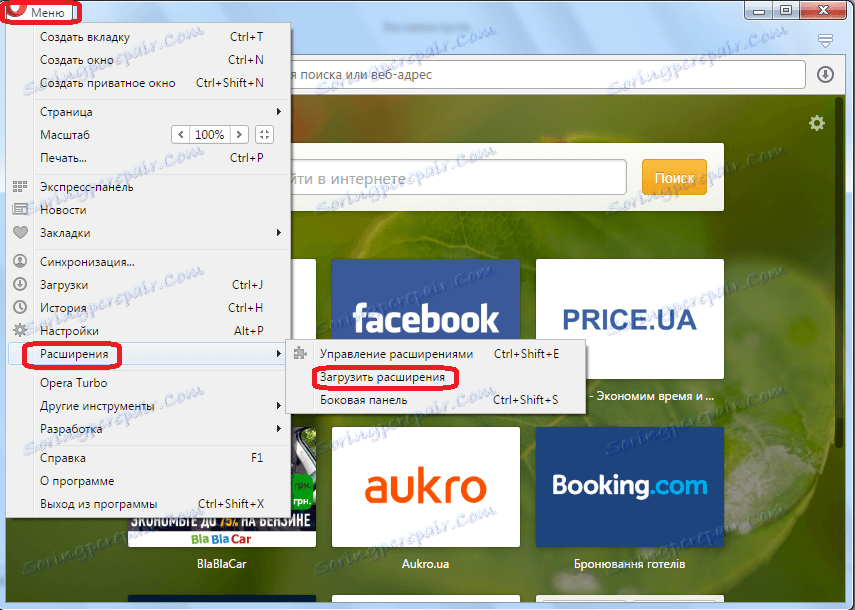
Zadajte výraz "Importovať a exportovať záložky" do vyhľadávacieho reťazca stránky.
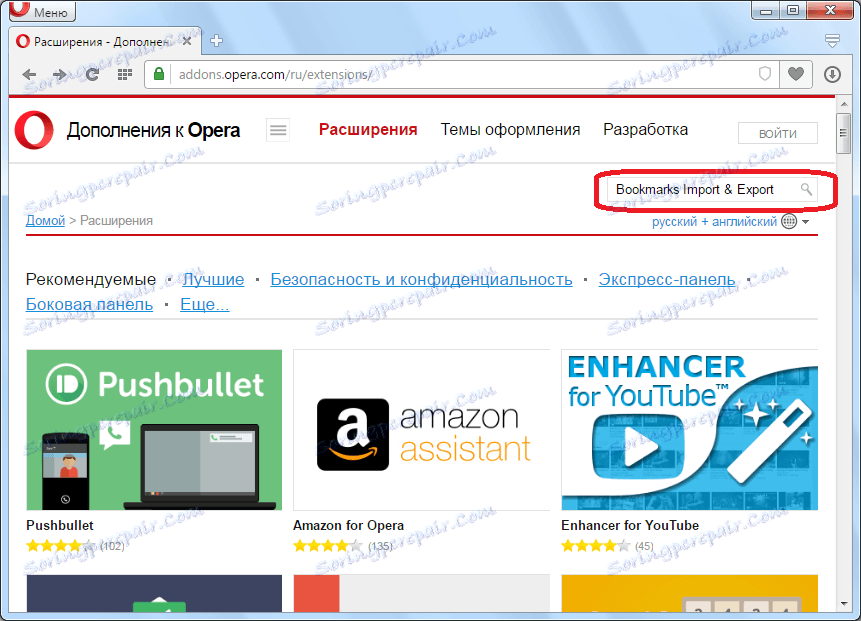
Prejdite na stránku tohto rozšírenia a kliknite na tlačidlo "Pridať do opery".

Po nainštalovaní doplnku sa na paneli s nástrojmi zobrazí ikona Záložky Import & Export. Ak chcete začať pracovať s rozšírením, kliknite na túto ikonu.
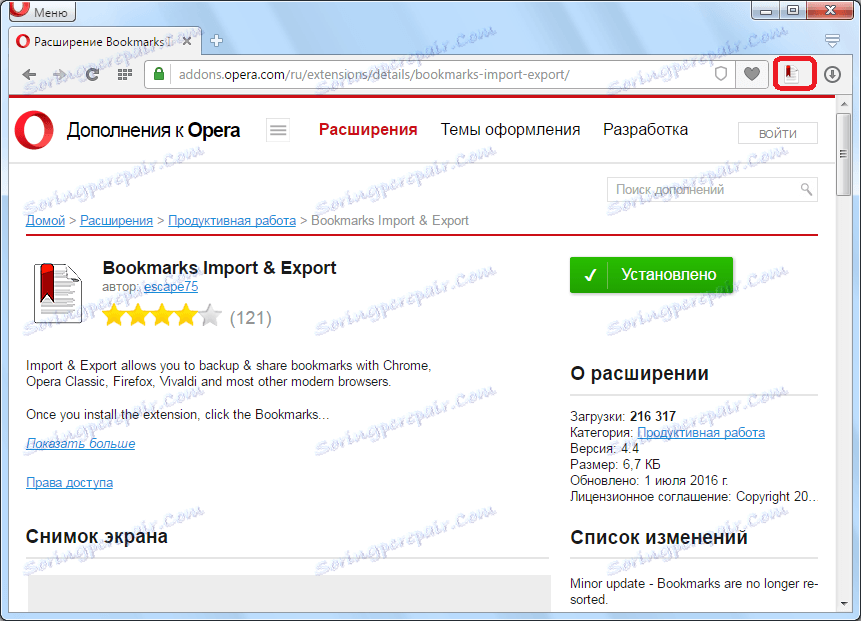
Otvorí sa nové okno prehliadača, ktoré poskytuje nástroje na importovanie a exportovanie záložiek.
Ak chcete exportovať záložky zo všetkých prehliadačov v tomto počítači do formátu HTML, kliknite na tlačidlo "EXPORT".
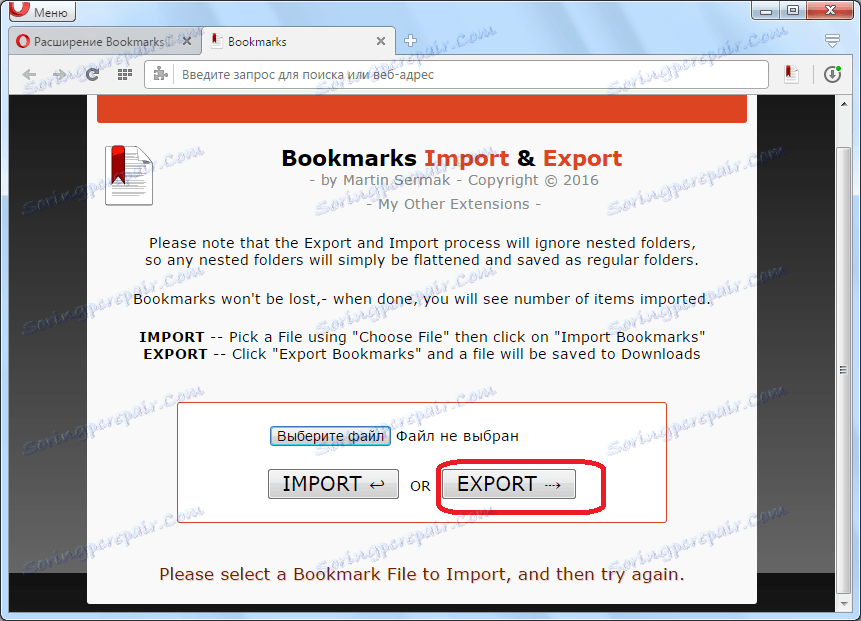
Vytvorí sa súbor Bookmarks.html. V budúcnosti sa dá nielen importovať do opery v tomto počítači, ale aj prostredníctvom vymeniteľných médií pridaných do prehliadačov na iných počítačoch.
Ak chcete importovať záložky, to znamená pridať do existujúcich v prehliadači, najprv musíte kliknúť na tlačidlo "Vybrať súbor".
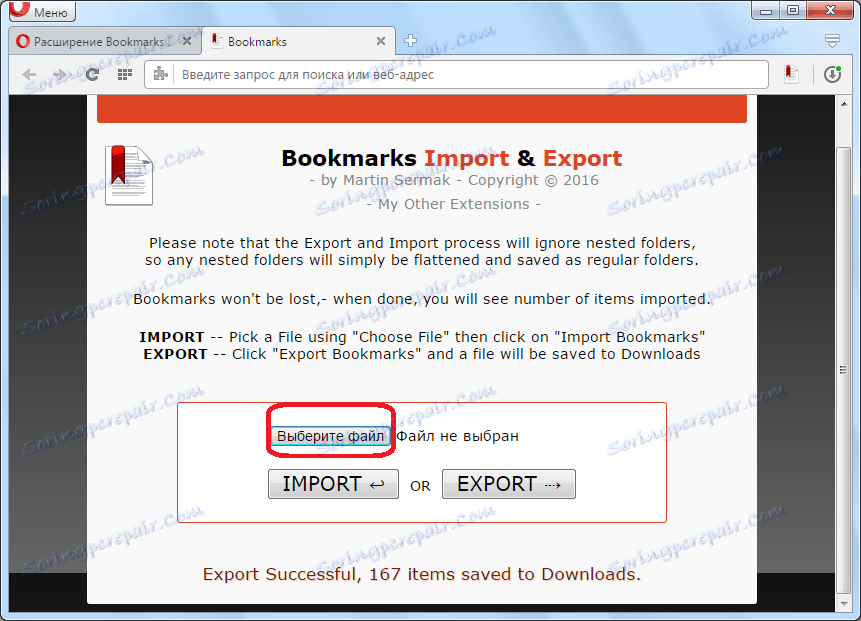
Otvorí sa okno, kde musíme nájsť záložky so záložkami vo formáte HTML, ktorý bol odovzdaný skôr. Po nájdení súboru so záložkami ho vyberte a kliknite na tlačidlo "Otvoriť".
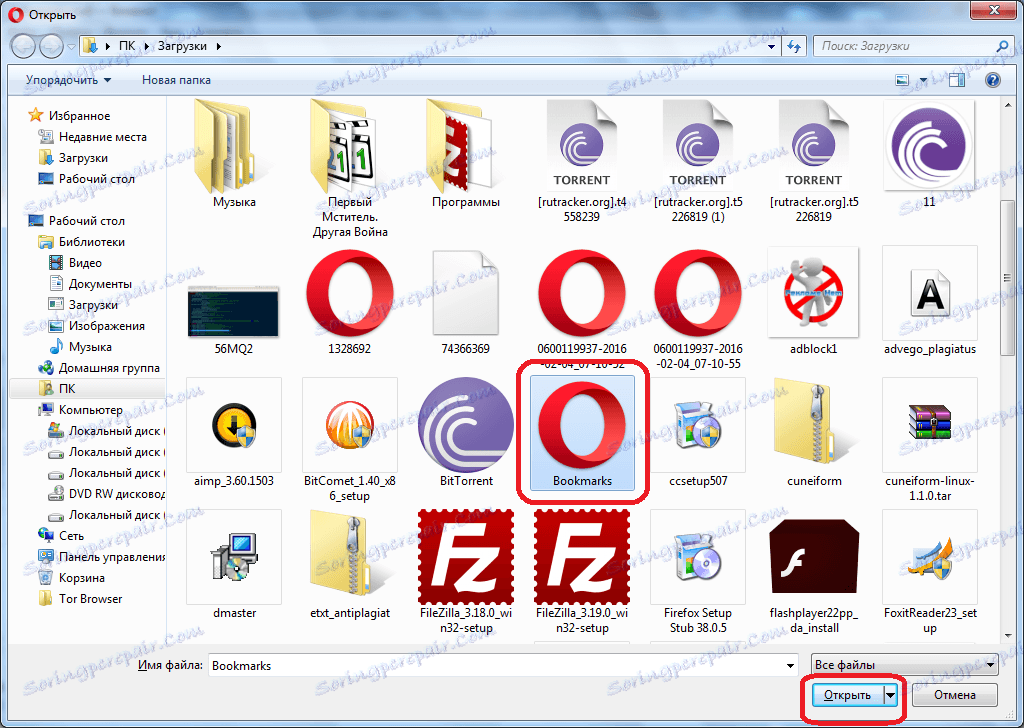
Potom kliknite na tlačidlo "IMPORT".
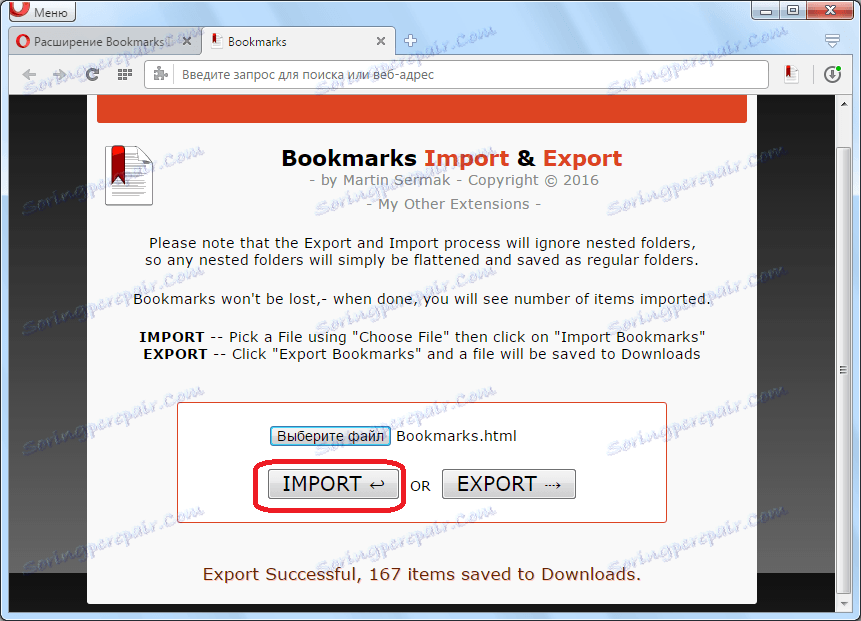
Záložky sa importujú do nášho prehliadača Opera.
Ako môžete vidieť, je oveľa jednoduchšie importovať záložky do opery z iných prehliadačov ako z jednej inštancie opery do druhej. Avšak aj v takýchto prípadoch existujú spôsoby, ako tento problém vyriešiť ručným premiestnením záložiek alebo použitím rozšírení tretej strany.